Tahukah anda dimanakah letak gambar berikut ini?
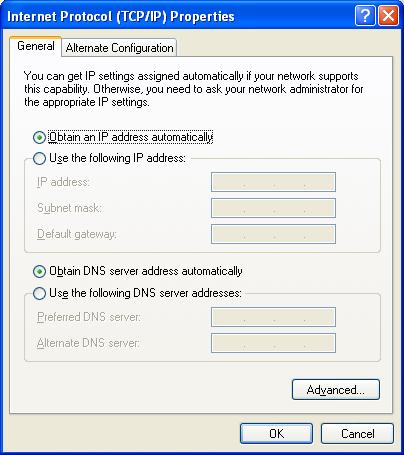
Pasti sudah tidak asing dengan gambar ini, gambar ini adalah untuk memasang alamat komputer kita (IP Address), tapi tahukah anda semua fungsi yang ada di dalamnya?
Kali ini saya akan mencoba menjabarkan semua yang ada didalamnya, didalam properties ini memiliki 2 tab diantaranya adalah tab General dan Alternate Configuration
Untuk tab General memiliki 4 radio button, dan dari 4 ini saya bagi dua yaitu 2 diatas dan 2 dibawah, kita akan membahas 2 radio button yang diatas dulu, 2 radio button yang diatas adalah “Obtain an IP address automatically” dan “Use the following IP address”, untuk fungsi yang “Obtain an IP address automatically” adalah untuk meminta alamat komputer secara dinamik dan untuk ini kita memerlukan satu server yang bertugas untuk membagikan alamat komputer, nama server itu adalah DHCP (Dynamic Host Configuration Protocol), alamat yang dibagikan adalah semuanya kecuali alamat DNS, alamat DNS tergantung dibagikan, jika radio button yang dibawah kita setting “obtain DNS Server address automatically” maka alamat DNS akan dibagikan dari server DHCP.
Untuk radio button “Use the following IP address” ini dipakai untuk settingan secara statik, jadi kita tidak perlu server DHCP
Nah sekarang pembahasan tentang 2 radio button yang dibawah yaitu “Obtain DNS server address automatically” dan “Use the following DNS server addresses”
Untuk radio button “Obtain DNS server address automatically” digunakan untuk meminta alamat DNS ke DHCP Server
Untuk radio button “Use the following DNS server addresses” digunakan untuk setting secara manual alamat DNS kita.
Jadi ada pertanyaan nih, jika ingin jaringan lokal saja apa aja sih yang diperlukan settingannya? Nah sebenarnya kalo hanya untuk lokal aja yang diperlukan hanya 2 doang yang di input, pertama pilih radio button “Use the following IP address” dan kemudian input di kolom “IP address” dan “Subnet mask”, uda hanya 2 itu doang yang di isi kalo hanya untuk jaringan lokal doang,
Ada pertanyaan lagi nih, duluan mana yang dicek oleh sistem antara “Obtain an IP address automatically” dan “Use the following IP address”? jawabannya, pertama yang di cek adalah “Use the following IP address” jika sudah kita setting tetapi jika “Use the following IP address” tidak disetting maka yang di pakai adalah “Obtain an IP address automatically”
Sekarang lanjut ke tab kedua yaitu “Alternate Configuration”,
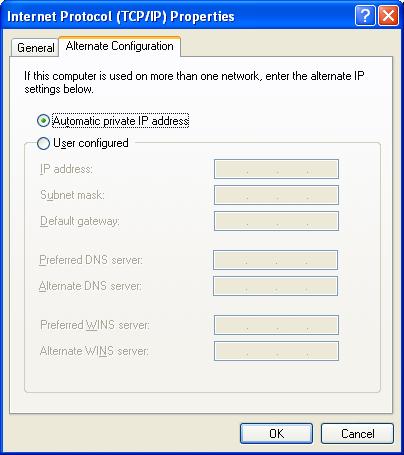
Didalam tab ini hanya mempunyai 2 radio button diantaranya “Automatic private IP address” atau biasa di sebut APIPA dan “User configured”
Untuk APIPA ini diberikan jika IP statik dan IP dinamik tidak ada dan radio button “User configured” tidak di pilih maka IP APIPA akan diberikan, untuk radio button “User configured” diberikan jika tstatik IP dan dinamik IP tidak dapat maka IP yang sudah di set oleh user akan dikasih.
APIPA diberikan jika ada gambar seperti ini dipojok kanan bawah  ini menandakan bahwa komputer tidak mendapatkan IP dari DHCP, “terus komputer tidak dapat IP dunk?” jawabannya adalah, komputer kita tetep dapat IP tapi bukan dari DHCP server tetapi dari komputer kita sendiri IP yang memberikannya, dan IP APIPA adalah class B yaitu 169.254.0.1 – 169.254.255.254 itulah kemngkinan IP yang akan diberikan oleh APIPA dengan subnet masknya /16 (255.255.0.0).
ini menandakan bahwa komputer tidak mendapatkan IP dari DHCP, “terus komputer tidak dapat IP dunk?” jawabannya adalah, komputer kita tetep dapat IP tapi bukan dari DHCP server tetapi dari komputer kita sendiri IP yang memberikannya, dan IP APIPA adalah class B yaitu 169.254.0.1 – 169.254.255.254 itulah kemngkinan IP yang akan diberikan oleh APIPA dengan subnet masknya /16 (255.255.0.0).
Jika anda hanya jaringan LAN saja jangan terkecoh dengan lambang tanda seru itu, anda masih bisa memakai jaringan LAN, jika anda ingin mengetahi IP anda caranya dengan membuka command prompt, ketik “ipconfig” itu ip anda dan anda sudah bisa memanfaatkan jaringan LAN
Experience
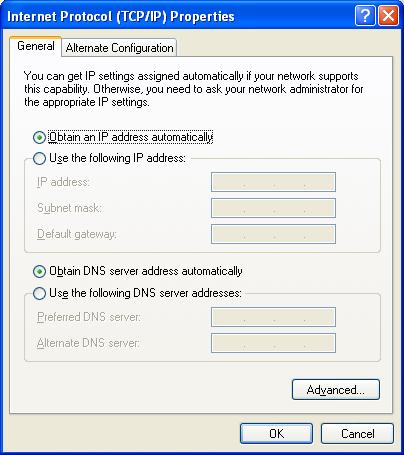
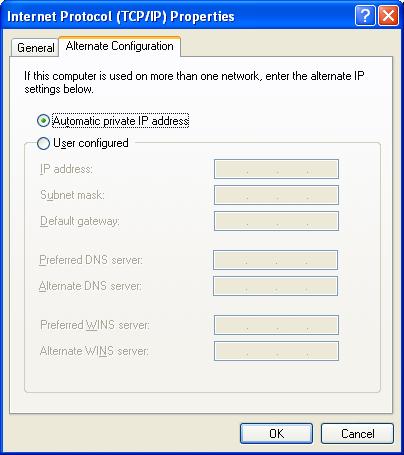
![]() ini menandakan bahwa komputer tidak mendapatkan IP dari DHCP, “terus komputer tidak dapat IP dunk?” jawabannya adalah, komputer kita tetep dapat IP tapi bukan dari DHCP server tetapi dari komputer kita sendiri IP yang memberikannya, dan IP APIPA adalah class B yaitu 169.254.0.1 – 169.254.255.254 itulah kemngkinan IP yang akan diberikan oleh APIPA dengan subnet masknya /16 (255.255.0.0).
ini menandakan bahwa komputer tidak mendapatkan IP dari DHCP, “terus komputer tidak dapat IP dunk?” jawabannya adalah, komputer kita tetep dapat IP tapi bukan dari DHCP server tetapi dari komputer kita sendiri IP yang memberikannya, dan IP APIPA adalah class B yaitu 169.254.0.1 – 169.254.255.254 itulah kemngkinan IP yang akan diberikan oleh APIPA dengan subnet masknya /16 (255.255.0.0).